این مطلب را با دوستان خود به اشتراک بگذارید
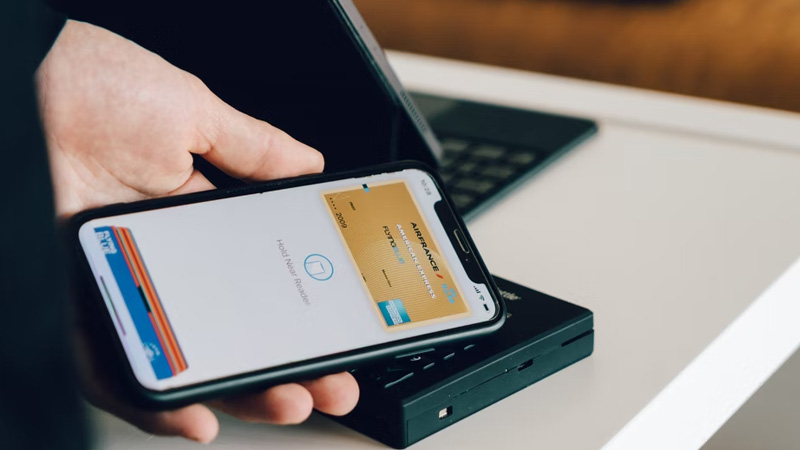
فهرست مطالب
مدتی است که آیفون به تراشه NFC مجهز شده است. تمام مدلهای جدید آیفون از زمان آیفون 6 دارای فناوری ارتباط میدان نزدیک هستند که به عنوان مثال اجازه پرداختهای غیر مستقیم و بدون تماس فیزیکی را از طریق Apple Pay به کاربران میدهد. بنابراین فعال سازی nfc در ایفون برای کاربران بسیار مهم است. با این وجود، تعداد کمی از کاربران میدانند که این استاندارد رادیویی کوتاه برد چگونه کار میکند و چگونه از آن استفاده کنند. در این مقاله ما به آموزش فعال كردن nfc در ايفون خواهیم پرداخت که به بیشتر سوالات شما در این زمینه پاسخ میدهد.
آیا میدانستید که آیفون شما به یک تراشه NFC مجهز شده که برنامههای سازگار iOS را قادر میسازد با اشیاء واقعی ارتباط برقرار کرده و داده آنها را بخوانند؟ این ویژگی کاربردهای بسیار زیادی از پرداخت تا اتصالات بیسیم فوری و موارد دیگر دارد. خیلی از ما از این ویژگیها بیاطلاع هستیم اگر در مورد این فناوری کنجکاو هستید، بیایید بررسی کنیم که دقیقاً شامل چه چیزی است و چگونه میتوان از تگ خوان NFC در آیفون استفاده کرد.
NFC یکی از اصطلاحاتی است که اپل با هر آیفون جدید به کار میبرد. با این حال، بسیاری از کاربران هنوز هیچ سرنخی از معنای آن و نحوه استفاده از آن ندارند. با این وجود، عملکرد را میتوان به سرعت توضیح داد: NFC یک فناوری رادیویی است که دادهها را قادر میسازد تا بین دستگاهها در یک فاصله کوتاه، حداکثر ۱.۶ اینچ منتقل شوند. بنابراین شبیه به فناوری معروف بلوتوث است. از آنجایی که تبادل موفقیت آمیز دادهها مستلزم نزدیکی فوری فرستنده و گیرنده است، NFC به ویژه ایمن است زیرا جاسوسی از دستگاه را دشوارتر میکند. با این حال، با NFC، فقط مقادیر کمی از دادههای نوشته شده بر روی برچسبهای الکترونیکی (به اصطلاح برچسبهای NFC) که به اشیاء فیزیکی متصل هستند، قابل انتقال هستند. تگهای NFC، به عنوان مثال، به شکل برچسبهای کوچکی وجود دارند که حاوی یک تراشه NFC است که میتوان آن را با اطلاعات مختلف توصیف کرد. این برچسبها میتوانند به عنوان مثال، اطلاعات یک محصولات خاص در سوپرمارکت یا اطلاعات مربوط به نمایشگاههای موجود در موزه باشد.
بیشتر بخوانید:
NFC چیست و چه کاربردهایی دارد؟
اگرچه اولین گوشیهای هوشمند مجهز به NFC در سال ۲۰۰۸ عرضه شدند، اما اپل تنها از زمان آیفون 6 شروع به تجهیز تمام مدلهای جدید آیفون به ماژول NFC کرد. بر این اساس، مدل های آیفون زیر دارای تراشه NFC هستند:
iPhone 6، iPhone 6 Plus، iPhone 6s، iPhone 6s Plus، iPhone SE (نسل اول و دوم)، iPhone 7، iPhone 7 Plus، iPhone 8، iPhone 8 Plus، iPhone X، iPhone XS، iPhone XS Max، iPhone XR و همچنین آیفون 11 و آیفون 11 پرو و پرو مکس.
بسته به مدل آیفون، روشهای مختلفی برای استفاده از عملکرد NFC وجود دارد. با شروع iOS 14، عملکرد NFC Tag Reader به طور پیش فرض برای همه کاربرانی که حداقل آیفون 7 دارند در دسترس است. بنابراین اگر آیفون 7 یا جدیدتر دارید، دیگر نیازی به برنامه شخص ثالث برای خواندن برچسبهای NFC ندارید. میتوانید این ویژگی را با ضربه زدن روی دکمه NFC در مرکز کنترل فعال کنید و آیفون خود را نزدیک یک برچسب NFC نگه دارید تا عملکرد فعال شود.
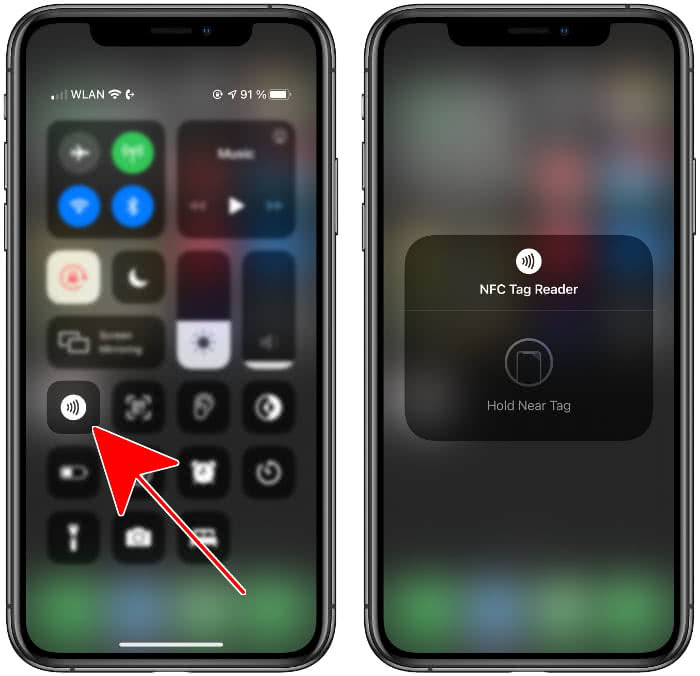
اگر این دکمه روی صفحه نمایش شما قابل مشاهده نیست، ممکن است لازم باشد آن را به مرکز کنترل اضافه کنید.برای انجام این کار به صورت زیر عمل کنید:
ابتدا اپلیکیشن Settings را در آیفون خود باز کنید.
سپس گزینه Control Center را انتخاب کنید.
به پایین بروید و روی دکمه سبز در سمت چپ با عنوان «NFC Tag Reader» ضربه بزنید.
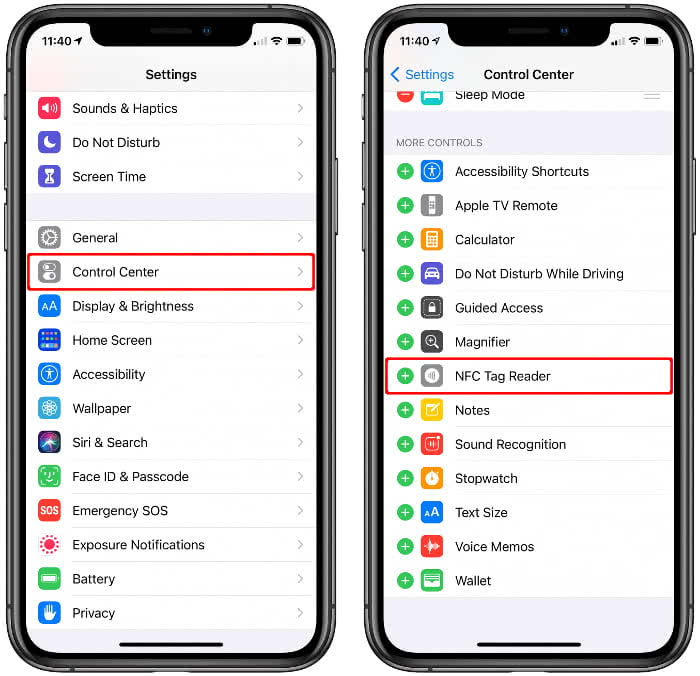
از سوی دیگر، مدلهای iPhone XS (Max)، iPhone XR، iPhone 11 و همچنین iPhone 11 Pro (Max) و iPhone SE (نسل دوم) از عملکرد به اصطلاح «خواندن برچسبهای پسزمینه» بهره میبرند. بنابراین تگهای NFC به محض روشن شدن صفحه آیفون بدون نیاز به راه اندازی تگ خوان NFC به طور خودکار خوانده میشوند. سپس آیفون به دنبال سیگنالهای مربوطه در پس زمینه میگردد. هنگامی که یک برچسب شناسایی شود، یک اعلان روی صفحه نمایش ظاهر میشود که از کاربر میخواهد مورد را در برنامه NFC مربوطه باز کند. به هر حال: از iOS 13 و از iPhone 7 به بعد، دیگر فقط خواندن برچسبهای NFC امکان پذیر نیست، بلکه نوشتن آنها با استفاده از یک برنامه NFC نیز امکان پذیر است. در چنین برنامهای، برچسبها نیز میتوانند توسط کاربر نوشته شده و به اقدامات مرتبط شوند (در ادامه در این مورد بیشتر توضیح میدهیم).
آموزش روشن کردن انواع آیفون:

با شروع عرضه iOS 13، میتوانید به اصطلاح «اتوماسیونها» را از طریق برنامه Shortcut در آیفون ایجاد کنید و آنها را از طریق یک برچسب NFC فعال کنید. بنابراین برای اولین بار میتوانید برچسبهای NFC را با اقدامات خود برچسب گذاری و اجرا کنید. به عنوان مثال پخش یک آهنگ یا شروع صحنههای HomeKit به محض اینکه آیفون را روی برچسب نگه دارید در دسترس خواهد بود. همه چیز به طور انحصاری روی iPhone XS، iPhone XS Max، iPhone XR و همچنین iPhone 11، iPhone 11 Pro و iPhone Pro Max کار میکند. مدل های قدیمی آیفون از اتوماسیون مبتنی بر NFC پشتیبانی نمیکنند. به هر حال، شما میتوانید برچسبهای آماده استفاده را به صورت برچسبهای خاصی با تراشه NFC یکپارچه در آمازون یا فروشگاههای دیگر با پول کمی خریداری کنید.
این معقوله در ابتدا پیچیده به نظر میرسد، اما در اصل بازی کودکانه است. برنامه Shortcuts از پیش نصب شده را در آیفون خود باز کنید و به تب Automation در پایین منو بروید. سپس روی دکمه پلاس در گوشه سمت راست بالا ضربه بزنید و به «Create Personal Automation» بروید.
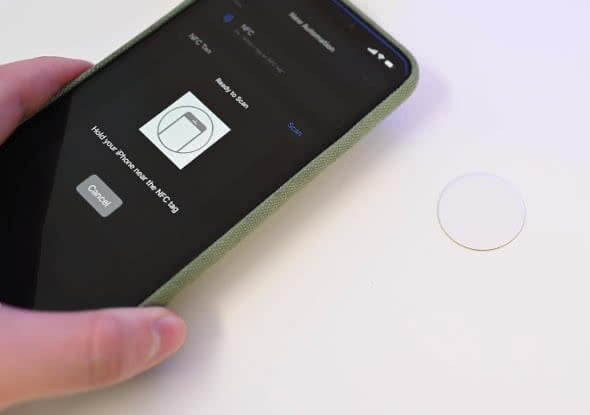
به پایین بروید و «NFC» را به عنوان محرک اتوماسیون (هنوز ایجاد نشده) خود انتخاب کنید. سپس دکمه «اسکن» را فشار دهید و آیفون خود را روی برچسب NFC نگه دارید. بعد از اینکه تگ NFC را انتخاب کردید، روی «Next» در گوشه سمت راست بالا ضربه بزنید. اکنون میتوانید با ضربه زدن روی «Add action» یک عمل به استیکر اختصاص دهید. سپس اقدامی را از دستهها یا پیشنهادها انتخاب کنید تا با نگه داشتن آیفون روی برچسب شروع شود. به عنوان مثال، می توانید تماسی را شروع کنید، پیامی ارسال کنید یا آهنگی را پخش کنید. انتخاب خود را با ضربه زدن روی «Done» در گوشه سمت راست بالا تأیید کنید و اکنون اولین اتوماسیون پشتیبانی شده از NFC خود را ایجاد کردهاید. اکنون میتوانید یک استیکر NFC را در هر جایی که مکررا از آیفون خود استفاده میکنید، مانند دفتر، اتاق خواب، ماشین یا درب ورودی قرار دهید و با نگه داشتن آیفون خود در نزدیکی برچسب، آن را فعال کنید و اقداماتی را انجام دهید.
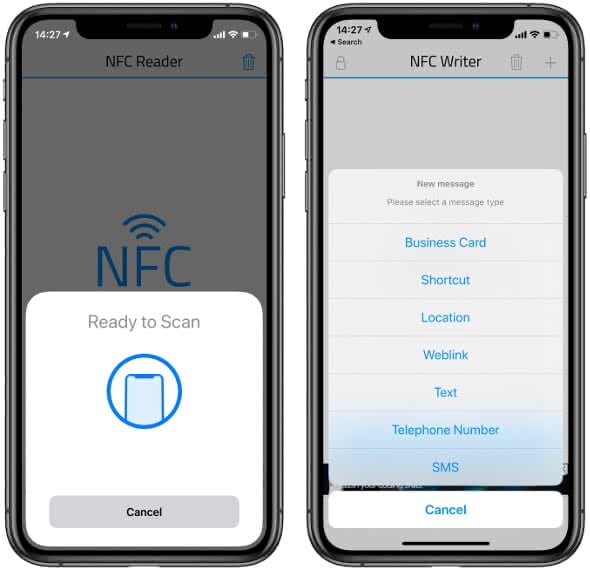
اگر آیفون شما برنامه NFC داخلی ندارد، برای برچسب گذاری و خواندن برچسبهای NFC، به برنامه NFC Reader نیاز دارید. به عنوان مثال، میتوانید برنامه رایگان NFC برای آیفون را از اپ استور دانلود کنید. با شروع iOS 13، این برنامه از خواندن و برچسبگذاری برچسبهای NFC در همه مدلهای آیفون از iPhone 7 پشتیبانی میکند. به هر حال، مدلهای قدیمیتر مانند iPhone 6s از خواندن و برچسبگذاری برچسبهای NFC با برنامه پشتیبانی نمیکنند.
NFC یا ارتباطات میدانی نزدیک، فناوری مشابه بلوتوث است که به دستگاهها اجازه میدهد تا زمانی که به هم نزدیک هستند، دادهها را مبادله کنند. آیفونها از زمان آیفون 6 به شکلی از NFC استفاده کردهاند. از پرداختهای بدون تماس گرفته تا راهاندازی برنامهها و اتوماسیونها بر روی تلفن شما، انواع راههایی برای استفاده از این فناوری وجود دارد. در این بخش نحوه فعال کردن NFC Reader گوشی و همچنین رایجترین کاربردهای NFC در آیفون را توضیح خواهیم داد.

اکثر آیفونهای جدید به طور خودکار تگهای NFC را میخوانند. اگر گوشی خود را نزدیک یک شی با برچسب NFC روی آن نگه دارید، یک اعلان باید ظاهر شود که نشان دهنده یک عملکرد مرتبط با برچسب است. برای انجام عمل روی اعلان ضربه بزنید. برای مثال، ضربه زدن روی اعلان ممکن است یک برنامه را باز کند، شما را به وبسایتی در مرورگرتان ببرد، یا به شما امکان پرداخت بدون تماس را بدهد. به دلایل امنیتی، خواننده NFC تنها زمانی فعال است که تلفن شما در حال استفاده است (یعنی صفحه نمایش روشن است). همچنین زمانی که از برنامههای خاصی مانند دوربین یا Apple Pay Wallet خود استفاده میکنید، غیرفعال میشود. برای خواندن آن نیازی نیست که برچسب را با تلفن خود لمس کنید. فقط آن را به شی برچسب گذاری شده نزدیک کنید و منتظر بمانید تا اعلان ظاهر شود.
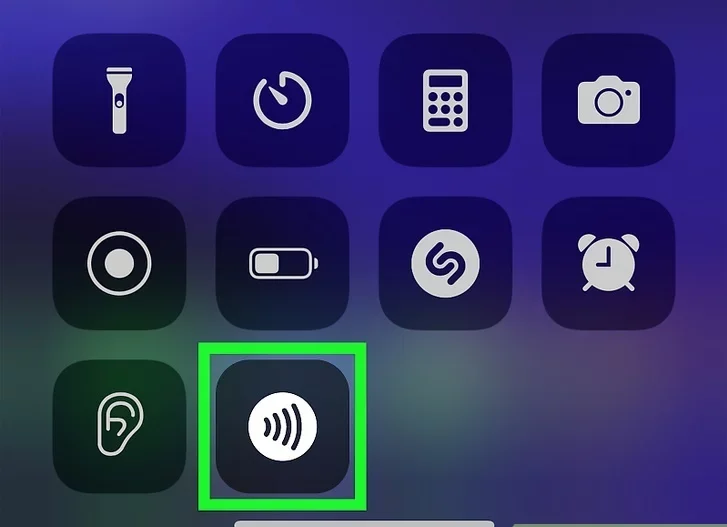
آیفونهای قدیمیتر از مدل XS از برنامه خوانش NFC در پسزمینه پشتیبانی نمیکنند. این بدان معناست که وقتی به برچسبهای NFC نزدیک میشوید، گوشی شما بهطور خودکار آن را اسکن نمیکند. برای فعال کردن NFC Reader در تلفن قدیمی مراحل زیر را دنبال کنید:
از سمت راست، بالای صفحه به پایین بکشید تا Control Center خود را باز کنید، یا اگر iPhone SE یا iPhone 8 یا نسخه قبلی دارید، انگشت خود را از پایین به بالا بکشید. برای باز کردن NFC Tag Reader، روی نماد NFC (که شبیه یک سری خطوط منحنی است، شبیه به نماد Wi-Fi که به صورت افقی میچرخد) ضربه بزنید. برای خواندن آن، تلفن خود را به برچسب نزدیک کنید. اگر دکمه NFC را در مرکز کنترل خود نمیبینید، می توانید آن را با رفتن به تنظیمات، انتخاب مرکز کنترل و انتخاب NFC Tag Reader از لیست کنترلهای بیشتر، اضافه کنید. با این حال، این گزینه در آیفونهای XS و جدیدتر موجود نیست.
بیشتر بخوانید:
چرا وای فای گوشی روشن نمیشود؟
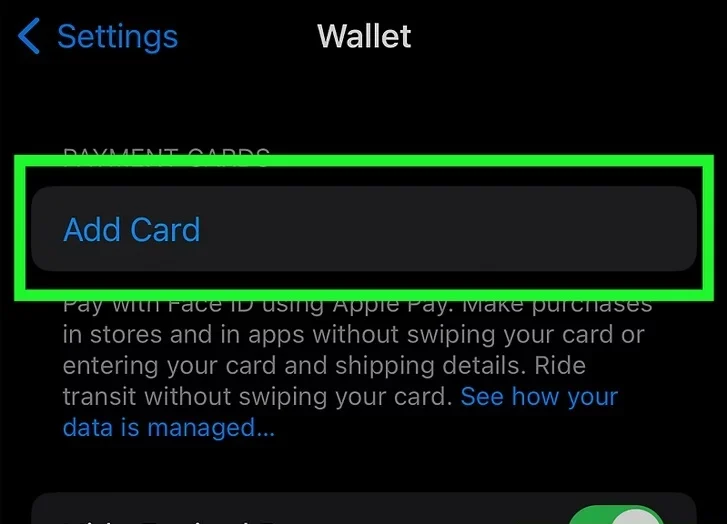
ابتدا باید Apple Pay را تنظیم کنید. هنگامی که Apple Pay را فعال کردید و کارتی را به کیف پول خود اضافه کردید، میتوانید از طریق تلفن خود با NFC پرداختهای بدون لمس را در فروشگاهها انجام دهید. به دنبال یک کارت خوان با نماد Apple Pay روی آن یا نماد NFC بگردید که شبیه یک سری خطوط منحنی شبیه به نماد Wi-Fi است. این قابلیت در حال حاضر در ایران فعال نیست ولی شاید در سفرهای خارجی به کار شما بیاید. برای پرداخت به صورت زیر عمل کنید:
روی دکمه کناری در سمت راست گوشی خود دوبار کلیک کنید تا کارت پیش فرض شما ظاهر شود. برای تأیید اینکه میخواهید از Apple Pay استفاده کنید، از Face ID، touch ID یا رمز عبور خود استفاده کنید. گوشی خود را نزدیک نماد Apple Pay یا NFC روی کارت خوان نگه دارید تا زمانی که کلمه Done را در پایین صفحه در زیر علامت آبی به صورت دایرهای مشاهده کنید. اگر میخواهید از کارتی متفاوت از کارت پیشفرض استفاده کنید، روی تصویر کارت وقتی ظاهر شد ضربه بزنید و قبل از اینکه گوشی را روی کارتخوان نگه دارید، کارت دیگری را انتخاب کنید.
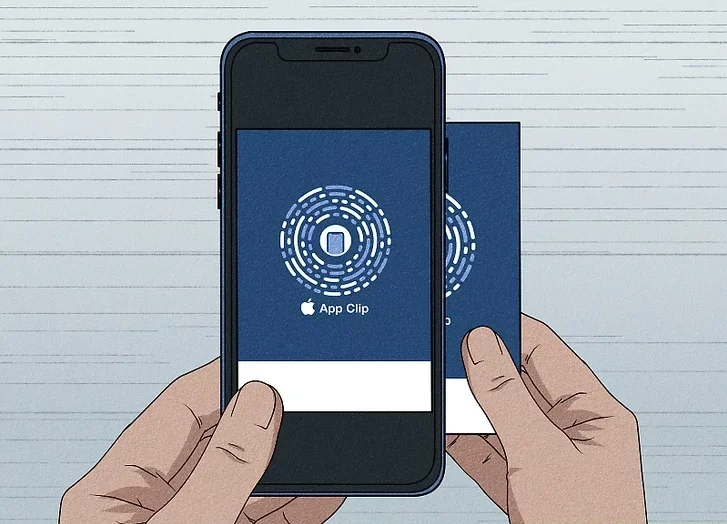
کلیپهای برنامهها اقداماتی هستند که تلفن شما میتواند هنگام خواندن NFC انجام دهد. اگر شیئی با برچسب App Clip روی آن مشاهده کردید، تلفن خود را نزدیک آن نگه دارید و منتظر بمانید تا یک اعلان ظاهر شود و App Clip را نشان دهد. سپس، روی Open یا Play ضربه بزنید تا فعال شود. کلیپهای برنامه باعث میشود یک برنامه بدون نیاز به دانلود و باز کردن کل برنامه، عملکردی را روی تلفن شما انجام دهد. به عنوان مثال، ممکن است از یک App Clip برای اجاره دوچرخه از یک کیوسک کرایه دوچرخه یا سفارش غذا از یک رستوران بدون نیاز به دانلود برنامه کامل شرکت استفاده کنید.
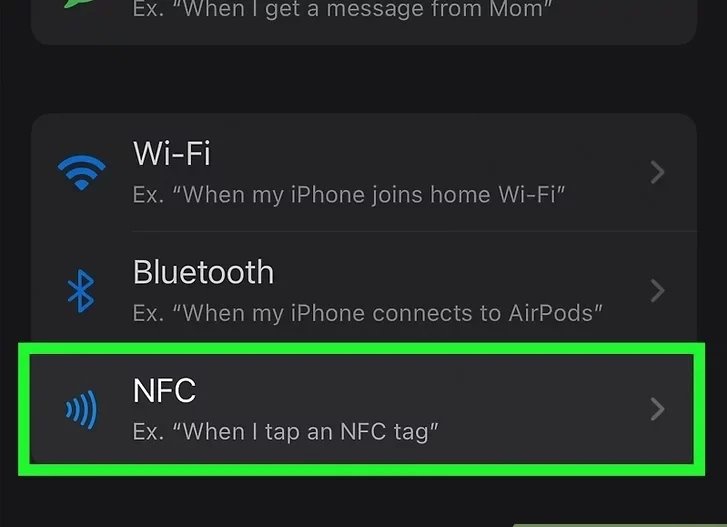
این ویژگی یک راه عالی برای ساده کردن وظایف روی تلفن شما است. با ایجاد عملگرهای خودکار NFC، میتوانید هر زمان که برچسب NFC را اسکن میکنید، گوشی خود را وادار به انجام یک عمل خاص کنید. به عنوان مثال، میتوانید از این عملکرد برای راهاندازی یک لیست پخش تمرینی در Apple Music هر زمان که بر روی دوچرخه ورزشی خود سوار میشوید، یا برای روشن کردن یک لامپ هوشمند زمانی که وارد اتاق نشیمن خود میشوید، استفاده کنید. باید استیکرهای خالی NFC را به صورت آنلاین یا از فروشگاه لوازم اداری یا لوازم الکترونیکی خریداری کنید. برای ایجاد یک اتوماسیون خودکار به صورت زیر عمل کنید:
۱.برنامه Shortcuts را باز کنید.
۲.روی تب Automations در پایین صفحه ضربه بزنید.
۳.روی Create Personal Automation ضربه بزنید.
۴.به پایین اسکرول کنید و روی NFC ضربه بزنید.
۵.Scan را در کنار NFC Tag انتخاب کنید و تلفن خود را نزدیک برچسب یا برچسبی که میخواهید با اتوماسیون مرتبط کنید، نگه دارید.
۶.روی Next و سپس Add Action ضربه بزنید.
۷.از لیستی که ظاهر می شود، اقدامی را که می خواهید اضافه کنید انتخاب کنید. به عنوان مثال، ممکن است یک برنامه را برای باز کردن یا انتخاب یک عملکرد از پیش تعیین شده انتخاب کنید، مانند تماس با فردی در مخاطبین خود یا نمایش آب و هوا.
۹.روی Next در گوشه سمت راست بالای صفحه ضربه بزنید، سپس صفحه تأیید را که خودکارسازی را نشان میدهد، مرور کنید.
۱۰.اگر میخواهید اتوماسیون بدون نیاز به تأیید هر بار اجرا شود، سؤال قبل از اجرا را خاموش کنید.
خواننده NFC در آیفون 6 عمدتاً برای کار با Apple Pay طراحی شده است. تلفنهای قدیمیتر نمیتوانند برچسبهای NFC را بخوانند یا از اشکال دیگر عملکرد NFC، مانند انتقال داده بین دستگاهها، حتی با یک برنامه شخص ثالث استفاده کنند.
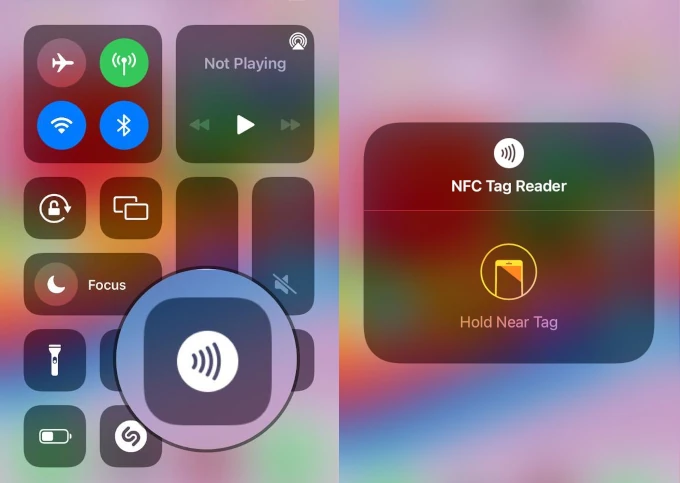
برچسب های NFC مدتی در دسترس نبودند اما اخیراً محبوبیت بیشتری پیدا کردهاند. در اینجا برخی از روشهای خلاقانه مورد علاقه ما برای استفاده از تگهای NFC با آیفون آورده شده است.
یکی از بزرگترین دردسرهای زندگی در عصر دیجیتال به خاطر سپردن رمزهای عبور پیچیده است. NFC میتواند اتصال به شبکههای Wi-Fi را تنها با یک ضربه آسان تر کند. تنها کاری که باید انجام دهید این است که از یک برنامه NFC برای برنامهریزی تگ NFC با اعتبار وای فای خود استفاده کنید. سپس، هر زمان که آیفون خود را نزدیک آن ببرید، بلافاصله بدون نیاز به وارد کردن رمز عبور، به وای فای متصل خواهید شد. این ویژگی میتواند برای محل کار یا زمانی که در خانه گرد هم میآیید، بسیار مفید باشد، زیرا افراد میتوانند به سرعت از برچسب NFC شما برای اتصال به شبکه استفاده کنند.
میخواهید به کسی احساس خاص بودن بدهید؟ یک تگ NFC با یک پیام مخفی به او بدهید! انجام این کار با استفاده از یک برنامه نویسنده NFC مانند مواردی که در ادامه این مقاله ذکر شده بسیار ساده است. فقط پیام خود را در برنامه تایپ کنید و آن را به یک برچسب NFC منتقل کنید. سپس، هنگامی که گیرنده برچسب NFC را با استفاده از تلفن خود اسکن میکند، پیام شما را میبیند. ما فکر میکنیم این یک روش کاملاً خاص برای تبریک تولد، درخواست دوستی یا حتی خواستگاری است!
در زندگی پرمشغله ما، به راحتی فراموش میکنیم که با عزیزان خود تماس بگیریم یا پیامک ارسال کنیم. خواه ارسال پیامکهای صبح بخیر روزانه باشد یا برقراری تماس تلفنی معمول با مادرتان، برچسبهای NFC میتوانند کمک کننده باشند. فقط یک برچسب را برنامه ریزی کنید تا با یک مخاطب خاص تماس تلفنی برقرار کند و هر زمان که آن را دیدید، روی آن ضربه بزنید. به طور مشابه، میتوانید تگ NFC خود را طوری برنامهریزی کنید که متنی را برای شخص خاص خود ارسال کند یا از این برچسب برای ارسال سریع متن یا پاسخهای صوتی از پیش تعیین شده برای افراد، زمانی که مشغول هستید استفاده کنید. خیلی باحال به نظر میرسد!
کارتهای ویزیت چاپ شده مروبوط به سال ۱۹۹۹ هستند. این روشهای قدیمی را در گذشته رها کنید و کارتهای ویزیت مجازی با برچسبهای NFC را در آغوش بگیرید. میتوانید این کارتها را با اطلاعات تماس، رسانههای اجتماعی و پیوندهای وبسایت خود برنامهریزی کنید تا با یک ضربه اطلاعات مورد نیاز را به دیگران منتقل کنید. شما هم قطعا مثل ما نمیتوانید به راه جذابتری برای معرفی خود فکر کنید.
مانند یک کارت ویزیت، ممکن است بخواهید افراد را به یک وب سایت خاص هدایت کنید، مانند نمونه کارها یا سایت تجاری خود یا چیزی که در حال توسعه هستید. به جای اینکه مردم را وادار کنید URL را تایپ کنند، میتوانید یک برچسب NFC را برای راهاندازی یک وبسایت برنامهریزی کنید تا افراد بتوانند مستقیماً به سایتی که میخواهید آنها را به آن هدایت کنید، ضربه بزنند.
استفاده از برچسب های NFC با میانبرها بسیار آسان است. این بدان معناست که شما میتوانید یک تگ NFC را برای اجرای هر میانبر سیری در آیفون خود برنامه ریزی کنید و دنیایی از امکانات را باز کنید. به عنوان مثال، میتوانید یک برچسب NFC را برنامهریزی کنید و آن را در ماشین خود قرار دهید تا برای رانندگی با یک ضربه، تنظیم شود. بنابراین، وقتی وارد ماشین خود میشوید و روی برچسب NFC ضربه میزنید، میتواند به طور خودکار حالت مزاحم نشوید را فعال کند، دادهها را روشن یا خاموش کند و برنامه ناوبری دلخواه خود را راهاندازی کنید. با استفاده از برنامه Shortcuts در آیفون خود میتوانید این مورد را به دلخواه شخصی سازی کنید.
یا، می توانید یک برچسب NFC را در آشپزخانه قرار دهید که با یک تایمر برنامهریزی شده است که اغلب هنگام آشپزی از آن استفاده میکنید. سپس، فقط تلفن خود را روی برچسب تکان دهید تا تایمر هر زمان که نیاز داشتید فعال شود. به همین ترتیب، میتوانید یک تگ NFC را در نزدیکی درب ورودی خود برنامهریزی کرده و قرار دهید تا زمانی که از محل کار برمیگردید، با ضربه زدن روی آن چراغها را روشن کرده و آهنگ مورد علاقهتان را پخش کنید.
پرداخت بدون تماس یکی از محبوبترین کاربردهای تگهای NFC است. به لطف Apple Pay، فقط میتوانید تلفن خود را روی برچسب NFC در کارتخوانهایی که از این روش پشتیبانی میکنند تکان دهید و پرداخت شما بهطور ایمن پردازش میشود. کارتخوان به کارت اعتباری یا حساب بانکی شما دسترسی ندارد، بنابراین میتوانید از ایمنی آن اطمینان داشته باشید. حتی ممکن است یک کارت اعتباری مجهز به NFC داشته باشید که به شما امکان میدهد فوراً در کارتخوان پشتیبانی شده پرداخت کنید.
مانند URL های وب سایت، میتوانید پیوندهایی را به هر محتوای آنلاینی که دوست دارید در برچسبهای NFC قرار دهید. این موضوع باعث میشود چیزهایی مانند ویدیوهای YouTube، آهنگهای در Spotify یا حتی صفحه اینستاگرام خود به اشتراک بگذارید. این ویژگی میتواند یک راه عالی برای تولیدکنندگان محتوا باشد تا به کار خود توجه بیشتری داشته باشند. فقط تگ NFC خود را برنامه ریزی کنید و در مکانی بچسبانید که توجه را به خود جلب کند، با دستورالعملهایی که کاربران در صورت اسکن تگ میتوانند مشاهده کنند.
شما میتوانید جدیدترین گوشی های هوشمند بازار جهانی را از طریق فروشگاه تخصصی موبایل تکنولایف تهیه کنید:
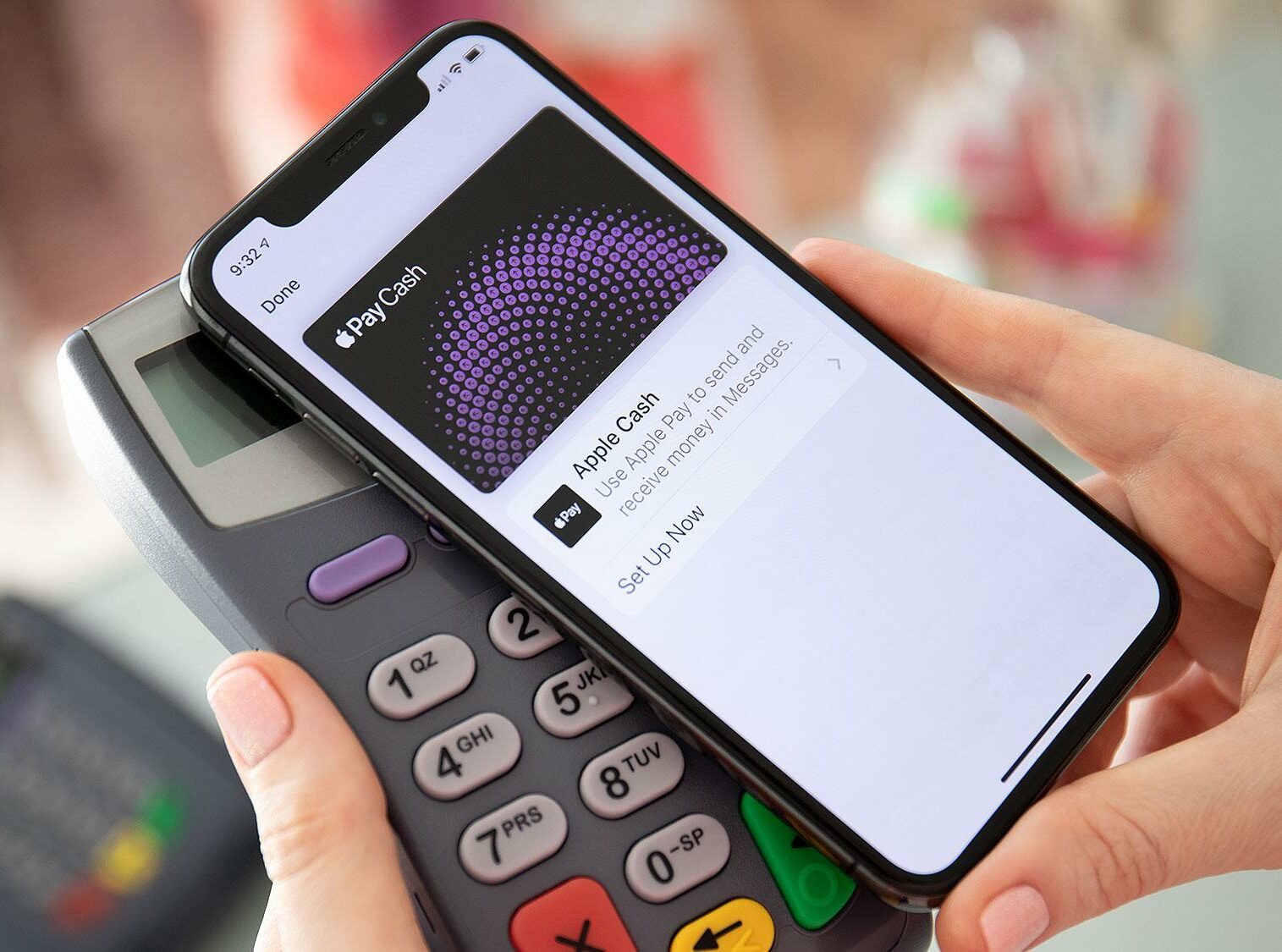
همانطور که میتوانید از تگ NFC به عنوان کارت ویزیت استفاده کنید، همچنین میتوانید یک دعوتنامه منحصر به فرد و سفارشی برای عروسی یا سایر رویدادهای خاص خود ایجاد کنید. می توانید یک تگ NFC با متن، تصاویر، صدا و ویدئو بنویسید و آن را به دعوت نامه عروسی فیزیکی خود وصل کنید. سپس، دعوتشدگان میتوانند برچسب را با تلفن خود اسکن کنند تا از یک تجربه انتخاب شده، لذت ببرند که آنها را وادار میکند نبوغ شما را تحسین کنند.
این ویژگی هنوز هم یکی از موارد استفاده از برچسبهای NFC در خانه و محل کار است که احتمالاً در سالهای آینده محبوبتر خواهد شد. در حال حاضر، میتوانید از Lockitron برای باز کردن قفل درب خود با ضربه زدن روی دستگاه استفاده کنید. بهتر از همه، راه اندازی آن نیز ساده است و تنها چیزی که نیاز دارید Wi-Fi خانه و یک باتری AA برای تامین انرژی آن است.
ناخن های هوشمند روشی خلاقانه برای استفاده از تگهای NFC با آیفون هستند. این یکی از آیندهنگرانهترین و جالبترین کارهایی است که میتوان با برچسبهای NFC انجام داد. چرا یک مانیکور با تکنولوژی بالا که یک برچسب NFC را در هنر ناخن شما تعبیه میکند، انتخاب نکنید؟ سپس، میتوانید آن را طوری برنامه ریزی کنید که به عنوان یک کارت دسترسی، کارت پرداخت یا هر چیزی که میخواهید کار کند. بنابراین، با یک ضربه انگشت خود، معجزه خواهید کرد!
برخی از بهترین راههای استفاده از تگهای NFC در آیفون را جمعبندی کردیم. اکنون، بیایید دو برنامهای را که میتوانید با برچسبهای NFC خود استفاده کنید، بررسی کنیم.
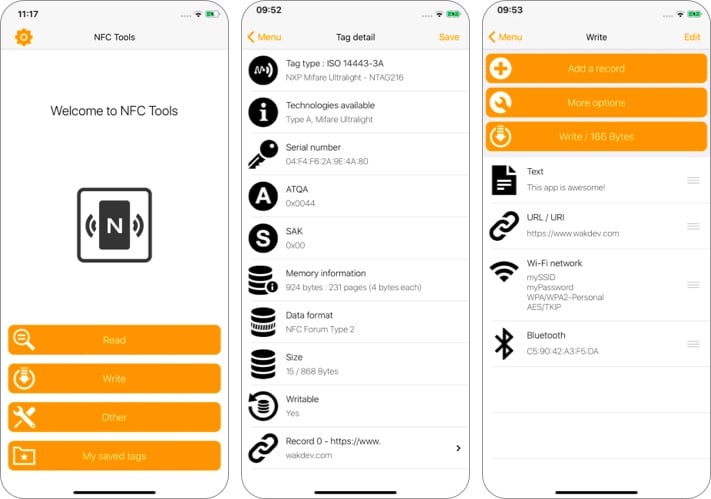
ما عاشق رابط کاربری تمیز و شهودی این برنامه هستیم. نوشتن انواع مختلفی از دادهها در تگهای NFC شما را راحت و آسوده میکند. علاوه بر این، همه چیز را در مورد تراشه NFC به شما میگوید و گزینههایی مانند قالب بندی و قفل کردن با رمز عبور را امکان پذیر میکند.
قیمت: رایگان (۲.۹۹ دلار برای نسخه Pro)
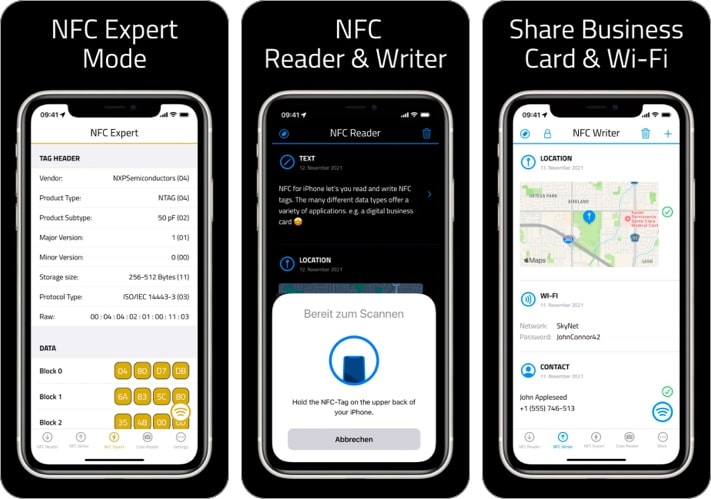
این برنامه نیز یکی دیگر از برنامههای عالی برای برنامهریزی برچسبهای NFC است. این برنامه یک رابط بصری مشابه با برنامه قبلی دارد و به طور موثر کار میکند. بهترین بخش آن این است که حتی اگر با مشکلاتی مواجه شوید، توسعه دهنده پاسخگو است و به سرعت باگها را برطرف میکند.
قیمت: رایگان (خریدهای درون برنامهای از ۰.۹۹ دلار)
فعال سازی nfc در ایفون کاری بسیار ساده است. اگر نماد روی صفحه نمایش شما قابل مشاهده نیست برای افزودن آن به عنوان میانبر به این ترتیب عمل کنید: تنظیمات را باز کنید Control Center را انتخاب کنید و روی دکمه سبز رنگ در سمت چپ تگ خوان NFC ضربه بزنید.
آیفون اپل از کاربردهای مختلف تگهای NFC هم به صورت بومی و هم از طریق برنامههای شخص ثالث پشتیبانی میکند. اپل در ابتدا در سال ۲۰۱۴ با آیفون 6 پشتیبانی از NFC را اضافه کرد تا امکان پرداخت بدون تماس NFC از طریق Apple Pay را فراهم کند. برای آشنایی با نحوه فعال كردن nfc در ايفون مقاله ما را با دقت مطالعه کنید.
فعال سازی nfc در ایفون 11 ساده است. آیفون ۱۱ و ۱۱ پرو نسل دوم آیفونهایی هستند که از خواندن برچسبهای NFC در پسزمینه پشتیبانی میکنند. نسل اول، XS، XS Max و XR اولین آیفونهایی بودند که قادر به خواندن برچسبهای NFC بدون باز کردن برنامه بودند و آیفون 11 و 11 پرو این عملکرد را ادامه دادند. بنابراین فعال سازی nfc در ایفون 11 به صورت پیشفرض قابل استفاده است.
فعال سازی nfc در ایفون 13 نیز به صورت ساده در دسترس است. آیفون 13، 13 پرو، 13 پرو مکس و 13 مینی نسل چهارم آیفونهایی هستند که از خوانشگر برچسبهای NFC بومی پشتیبانی میکنند. نسل های قبلی، XS/XR، 11 و 12 اولین آیفون هایی بودند که قادر به خوانش برچسب های NFC بودند و طیف آیفون 13 این قابلیت را ادامه میدهد. بنابراین نیازی به فعال سازی nfc در ایفون 13 ندارید زیرا به صورت پیشفرض در دسترس است.

بررسی گوشی سامسونگ اس ۲۴ اولترا به همراه تست گیمینگ و کیفیت دوربین ها